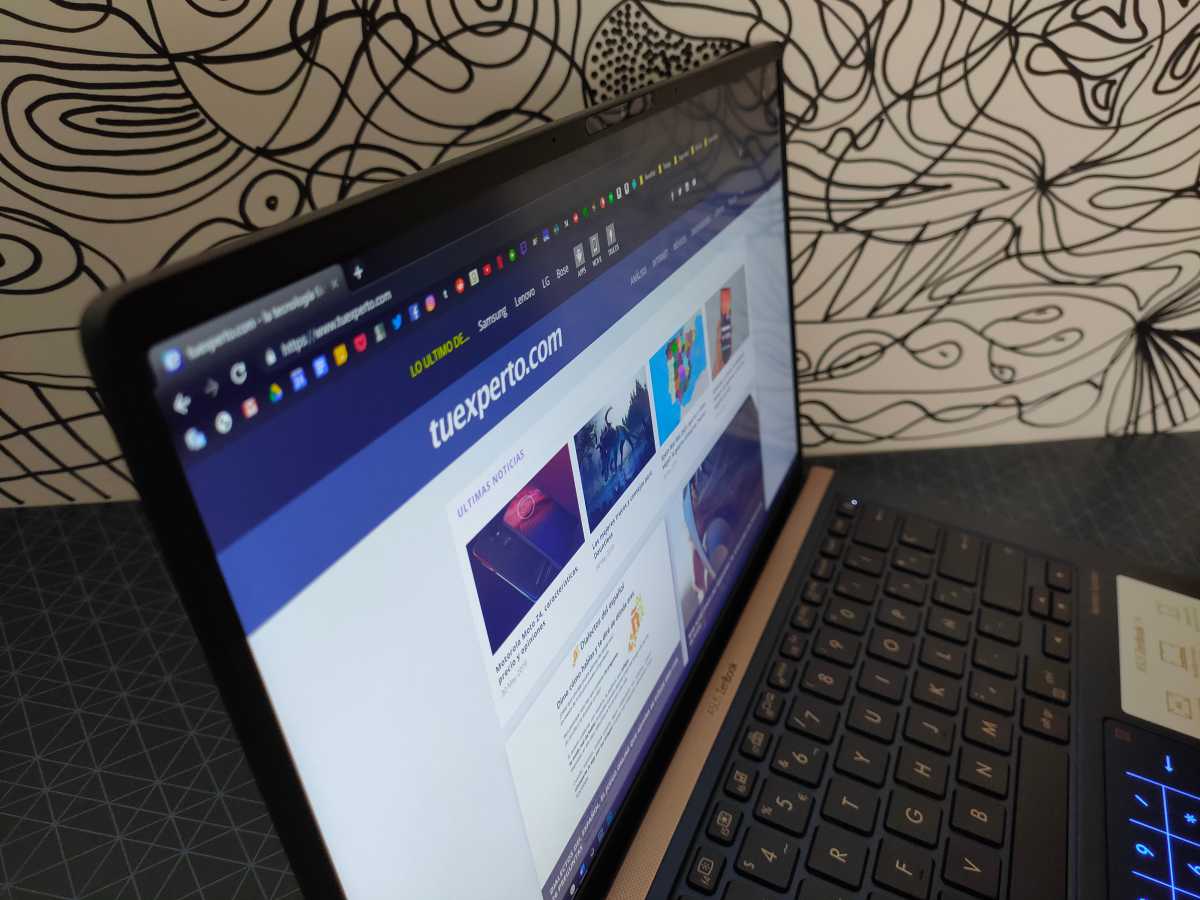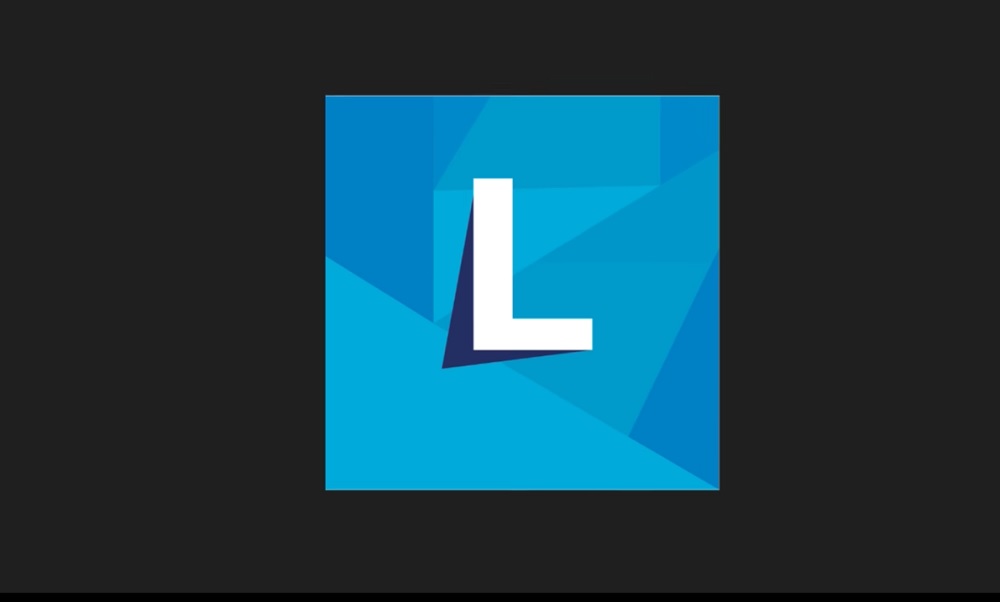
Si compró una computadora Lenovo, probablemente se haya encontrado con un servicio llamado Lenovo Vantage que sugiere algunas mejoras para aplicar a su computadora. Bueno, deberías saber que Lenovo Vantage es una aplicación creada específicamente para computadoras que ejecutan Windows 10En realidad, es un servicio gratuito para los usuarios de Lenovo, que reemplaza las aplicaciones Lenovo Companion, la configuración de Lenovo y los portales de cuentas de Lenovo.
Como ya habrás adivinado, Lenovo Vantage es un sistema que sirve para mantener la computadora en óptimo funcionamiento y mejorar las opciones que tiene con su computadora, siempre que se ejecute en Windows 10. Hay muchas opciones asociadas con, por ejemplo, personalización, diagnóstico del sistema, configuración de audio o administración de energía, por nombrar solo algunas. Aproveche al máximo su computadora Lenovo.
Primero, y antes de empezar a trabajar, te contamos cómo puedes Descargue e instale Lenovo Vantage en su PC, si aún no lo ha instalado. Sigue estos pasos:
1. Acceda a Microsoft Store (puede buscarla por el mismo nombre a través del menú de inicio).
2. Luego escribe ‘Lenovo Vantageen la barra de búsqueda.
3. Haga clic en el icono Lenovo Vantage para acceder a la aplicación. Siempre y cuando des EmpezarSi por alguna razón no puede encontrarlo fácilmente, Le proporcionamos este enlace para su descarga inmediatalos
4. Cuando finalice el proceso de descarga e instalación, todo lo que tiene que hacer es iniciarlo haciendo clic en el icono correspondiente. Si no puede encontrarlo, vaya a la barra de inicio y vuelva a escribir Lenovo VantagePuede crear un acceso directo en la barra de tareas o en el escritorio.
Veamos ahora cuáles son los principales características de este servicio de LenovoLéalo a continuación para averiguarlo.
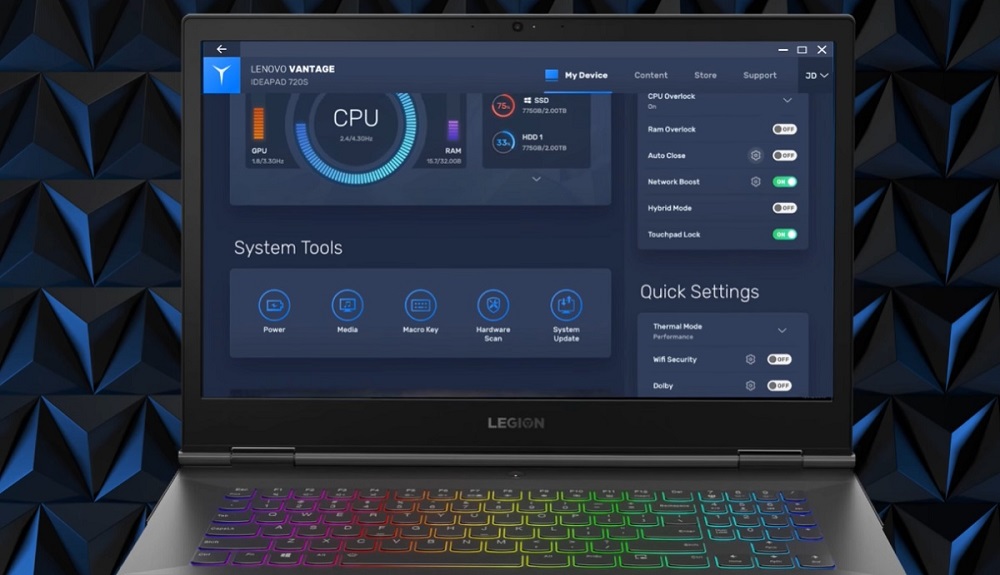
1. Gestionar el consumo y el ahorro de energía
Bueno, una de las primeras cosas que podemos pensar en hacer con un centro de recursos como Lenovo Vantage es comenzar a administrar el consumo de energía de la computadora de la manera más adecuada. Toma esto nuestra batería dura más y que se extienda a lo largo de la jornada laboral, por ejemplo. Algunas de las sugerencias y opciones desde las que puede configurar Lenovo Vantage Te ayudarán no solo a tener más energía durante el día, sino también a alargar la vida útil de la batería con el tiempo.
Esta opción es accesible desde la opción Configuración del dispositivo. La primera opción que aparecerá por defecto será la batería y a primera vista ya la tendrás porcentaje general del estado de la bateríaLuego puede verificar otros detalles como voltaje, capacidad de carga, etc. También tendrás acceso a un espacio con diferentes funciones de potencia, que reducen el consumo según sea necesario.
2. Aplicar configuraciones inteligentes
Ahora pasemos a otro tema importante, que es la capacidad de configurar inteligentemente su computadora portátil. En la sección Configuración de mi dispositivo de Lenovo Vantage, encontrará varias opciones, como p. Ej. Energía, sonido, pantalla y cámara y entrada y accesorioslos
El sistema permite ajustar automáticamente el sonido y la pantalla según las aplicaciones que usemos o la hora del día. La configuración es completamente intuitiva y basado en los datos proporcionados por los sensoresAsí, el dispositivo puede funcionar de una forma u otra, dependiendo de dónde se ubique: apoyado en un objeto, viajando o mirando hacia arriba, por ejemplo.
3. Configure el sistema de audio, video y datos
Las funciones / opciones de audio y video son muy importantes para cualquier computadora, especialmente ahora que hacemos más videollamadas que nunca y disfrutamos de más contenido en casa que nunca. ¿Sabías que desde Lenovo Vantage también tienes acceso para configurar estas funciones? De su departamento Configuración del equipo, puede acceder a la configuración de la cámara, el control del brillo de la pantalla, la configuración del micrófono y la configuración Dolby, para que pueda aprovechar al máximo su experiencia multimedia, siempre adaptada a sus circunstancias.
Por otro lado, como está hoy ingresar datos en una computadora ha cambiado drásticamente, si lo comparamos con las rutas más habituales que hasta hace poco teníamos a nuestra disposición. Desde el área de configuración para la entrada de datos, puede seleccionar la pantalla táctil, las teclas de función, encender la luz de fondo del teclado o elegir usar un mouse, un lápiz o una configuración completamente táctil.
4. Tener un asesor de seguridad
Hay algo muy interesante sobre Lenovo Vantage y ese es el sistema de seguridad. Actúa como una especie de consultor, controlando en todo momento un conjunto de herramientas y funciones. Por ejemplo, es Asesor de seguridad, que es una opción válida para usuarios privados (no usuarios) y se encuentra en la sección Preferencias de la pantalla de inicio de Lenovo Vantage.
Entre algunas de sus funciones encontramos la protección permanente a través del virus McAfee LiveSafe, protección por contraseña con Dashlane Password Manager, seguridad de navegación web como SurfEasy VPN, protección de red de Lenovo Wifi Security, autenticación de dos factores a través de Intel Online Connect o Connected Home Security, ideal para aquellos que ya tienen un hogar conectado y quieren mantener seguros sus equipos domésticos conectados.
5. Transfiera archivos y configuraciones de una computadora a otra
Pasemos a otra característica que será de especial interés para todos aquellos usuarios que trabajan con diferentes equipos y tienen que transferir archivos constantemente de un lugar a otro. Hablemos un poco de Asistente de migración de Lenovo, cuál es el aplicación ofrecida por Lenovo a sus clientes para transferir archivos y configuraciones de una computadora a otra.
Es una solución gratuita disponible solo para los clientes de Lenovo, al que puede acceder Lenovo Vantage. Funciona mediante conexión WiFi a mover archivos y no es difícil de usar. Solo tienes que seguir las instrucciones del sistema para conseguirlo, ya sea para transferir datos con regularidad o para mover desde una computadora vieja.
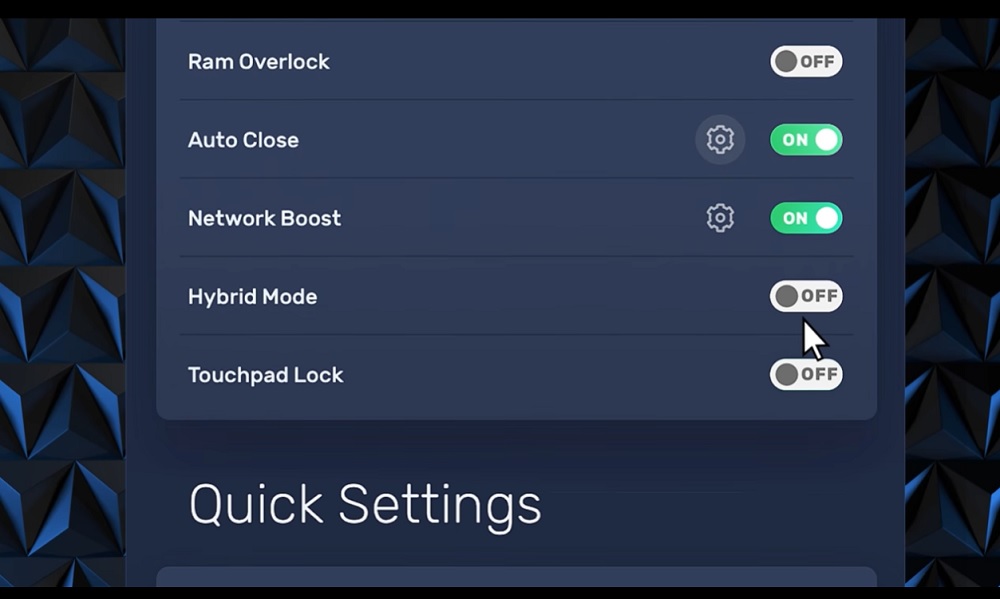
6. Mejora la seguridad de WiFi
Un tema que debería preocuparnos a todos y que también aborda Lenovo Vantage es Seguridad de la red WiFiSobre todo si somos los que viajamos de un lugar a otro, conectados a diferentes redes públicas. Una vez conectado a una nueva red WiFi, el sistema Lenovo Vantage analizará si la red WiFi cumple con la configuración de seguridad requerida y si el punto de acceso WiFi está configurado para aumentar el riesgo de los datos y ponerlo a usted en riesgo. Entonces, además de garantizar que sus datos no estén expuestos, el sistema de seguridad Lenovo Vantage le advierte de las redes WiFi que no son seguras o peligrosas e indica en qué puede confiar.
7. Realizar diagnósticos del sistema
Dentro del Lenovo Vantage hay una función que es Escáner de hardwareEs una herramienta que realiza análisis y diagnóstico de errores que puedan ocurrir en el sistema. Puede realizar pruebas rápidas o personalizadas, en función de sus necesidades, y a partir de ahí, recibir un informe sobre el funcionamiento y rendimiento de cada uno de los componentes del dispositivo. Estamos hablando de procesador, memoria, placa base, red WiFi, etc. En el caso de una falla del hardware de la computadora, Lenovo Vantage le dirá inmediatamente qué hacer o cómo ponerse en contacto con el soporte de Lenovolos
8. Identificar información valiosa sobre el dispositivo.
Muchas veces necesitamos identificar nuestro dispositivo con números de referencia o números de serie, que pueden ayudar a los técnicos a encontrar un componente, iniciar asistencia técnica, o incluso a nosotros, si necesitamos comprar un accesorio compatible con nuestra computadora. De Lenovo Vantage Usted puede consultar fácilmente estos datos, que a menudo son difíciles de encontrar. Todo lo que tiene que hacer es ir a Mi dispositivo (ubicado en la parte superior de Lenovo Vantage) y ejecutar las pruebas. Pronto verá el nombre del dispositivo, el número de serie, el número de producto y la versión de BIOS utilizada.
9. Obtenga actualizaciones y controladores
Otro tema fundamental en el uso diario de cualquier computadora es, sin duda, la instalación de controladores y actualizaciones. Estos pueden ser necesarios al reinstalar cualquier software en el hogar o al intentar instalar un nuevo periférico. Esta misma función también se utiliza para comprobar si hay actualizaciones pendientes del sistema, lo que sin duda permitirá a los usuarios de PC de Lenovo mantenerse al día con los más altos niveles de seguridad. Debes ingresar para acceder a esta opción Lenovo Vantage y haga clic en Actualización del sistemaPuede hacer clic en Buscar actualizaciones para iniciar el servicio.
10. Verifique el estado de la garantía
Para concluir, te contamos que en Lenovo Vantage también hay otra característica interesante, que te permite verificar el estado de la garantía del equipo. Esto es muy importante de verificar si aún podemos calificar para reparaciones gratuitas o si, por otro lado, el dispositivo en cuestión ya no está dentro de la garantía proporcionada por el fabricante en el momento de la compra. Esto será útil para tomar tal o cual decisión cuando solicite una reparación al servicio técnico oficial de Lenovo o lo haga usted mismo. En Lenovo Vantage, en la sección Información del dispositivo, encontrará información sobre las fechas de inicio y finalización, así como enlaces a opciones de garantía y actualizaciones.
los